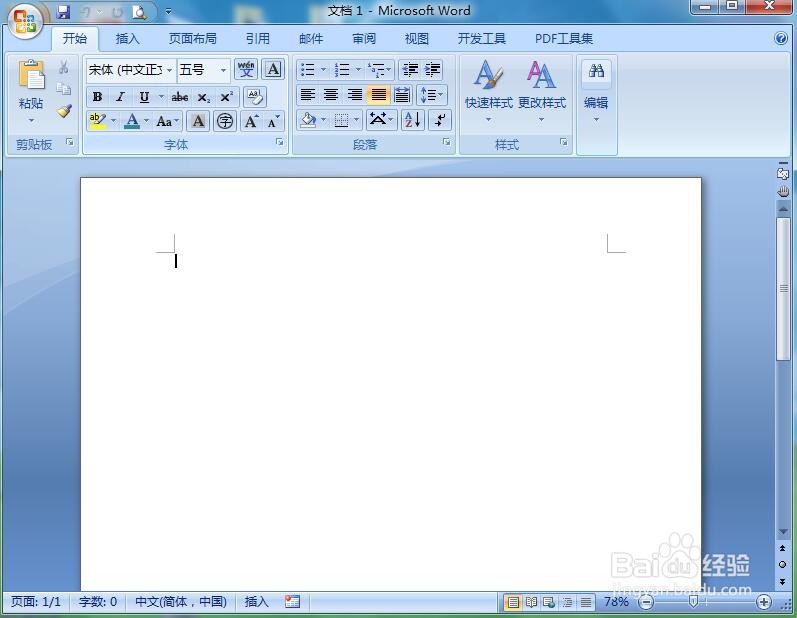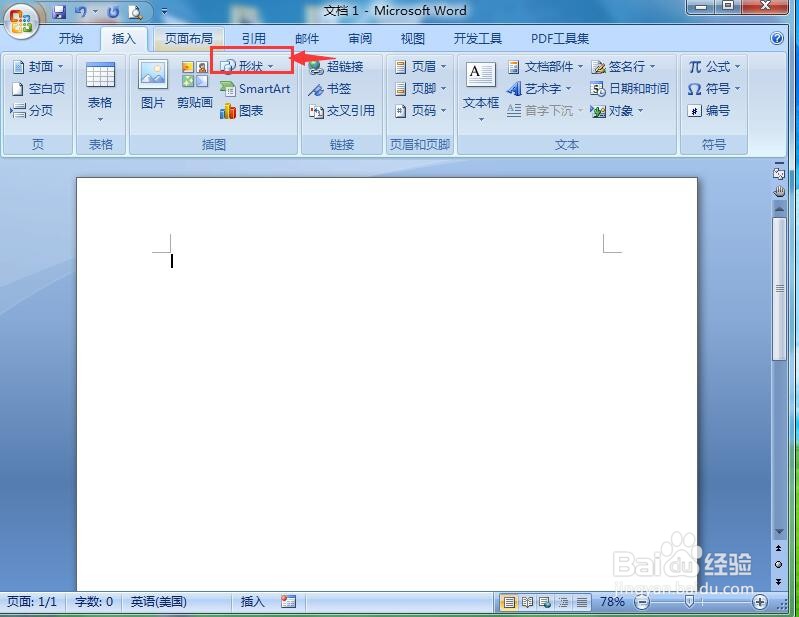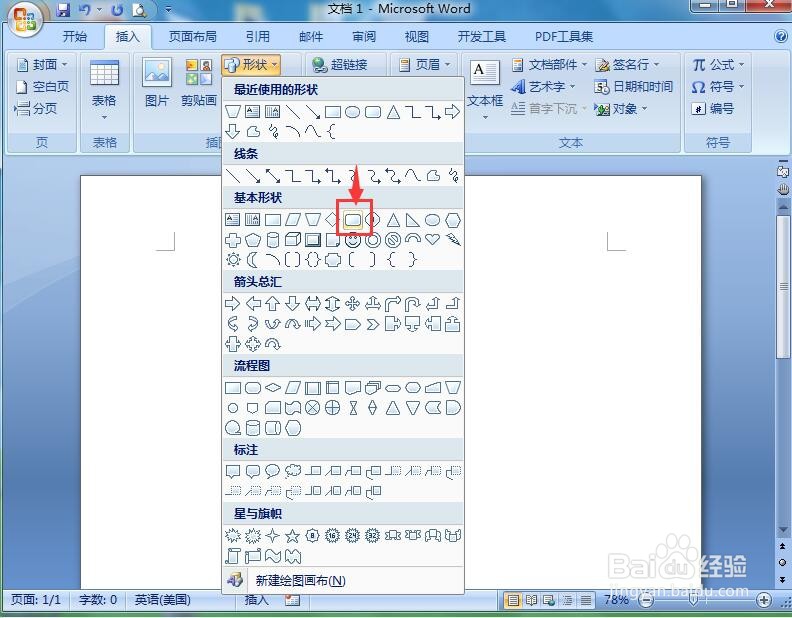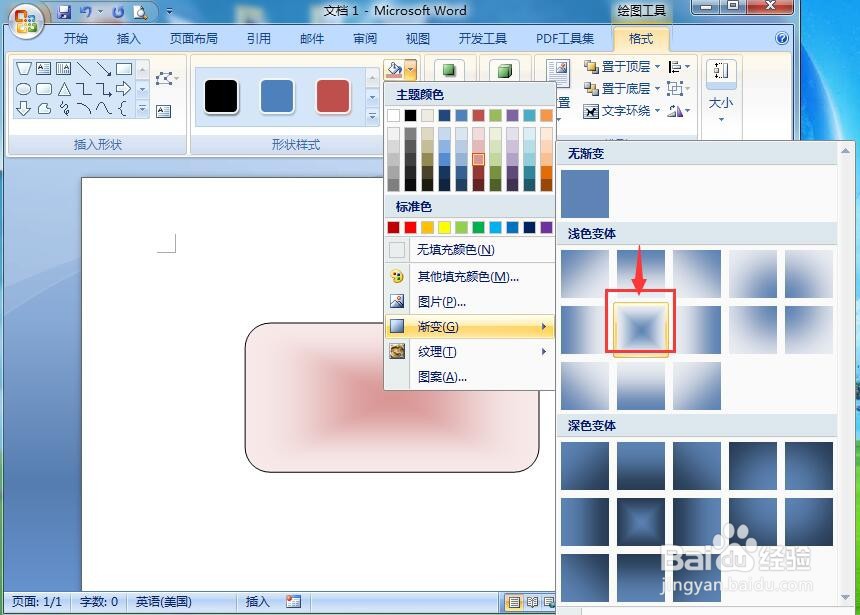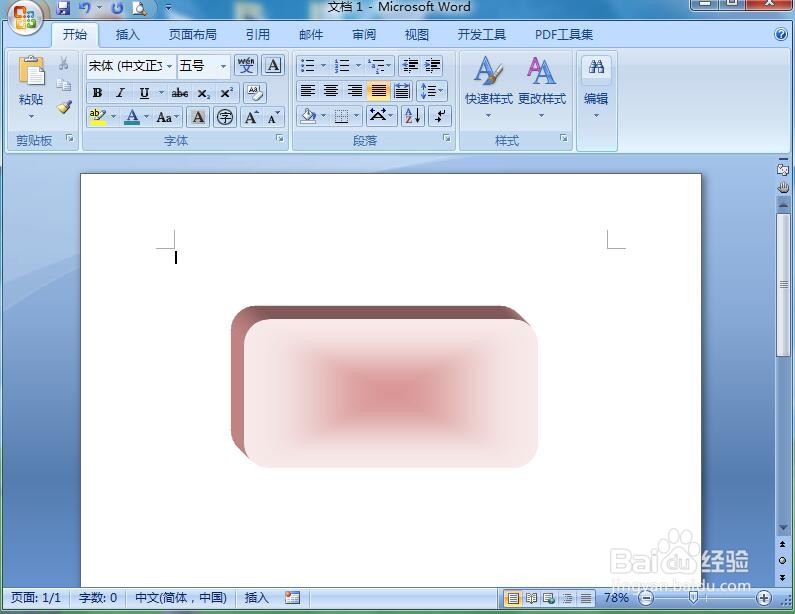怎样在word中给圆角矩形添加砖红渐变立体效果
1、打开word,进入其主界面中;
2、点击插入,选择形状工具;
3、在基本形状中点击圆角矩形;
4、按下鼠标左键不放,拖动鼠标,画出一个圆角矩形;
5、点击形状填充,选择砖红色;
6、点击渐变,添加一种渐变样式;
7、点击三维效果,选择平行样式;
8、我们就在word中给圆角矩形添加上了砖红渐变立体效果。
声明:本网站引用、摘录或转载内容仅供网站访问者交流或参考,不代表本站立场,如存在版权或非法内容,请联系站长删除,联系邮箱:site.kefu@qq.com。
阅读量:34
阅读量:59
阅读量:71
阅读量:73
阅读量:20